Android
最近更新时间:2024.05.11 16:00:58
首次发布时间:2022.08.16 20:40:47
为了更好的上手移动端视频直播 App 的搭建工作,我们推出了 VeLiveQuickStartDemo ,VeLiveQuickStartDemo 基于视频直播 SDK 开发,目前接入了基础、高级、互动三大功能模块。
- 基础功能模块:基础推拉流能力。
- 高级功能模块:码率自适应、自采集推流、H265 硬编码推流、RTM 推流、画中画。
- 互动功能模块:主播和观众连麦、主播和主播 PK。
您可以根据下列操作指引快速跑通 Demo。
环境要求
- Android 5.0(SDK API Level 21)及以上版本。
- Android Studio 4.0 以及以上版本。
- Android 5.0 或以上版本的真机,暂不支持模拟器调试。
- Demo App 支持的设备 CPU 架构为
armeabi-v7a或arm64-v8a。
前提条件
准备工作
本章节介绍跑通 Demo 前的准备工作。
获取视频直播 SDK License
登录视频直播控制台。
左侧导航栏选择功能管理 > 应用管理,单击创建应用,在弹出的对话框中填写应用信息。
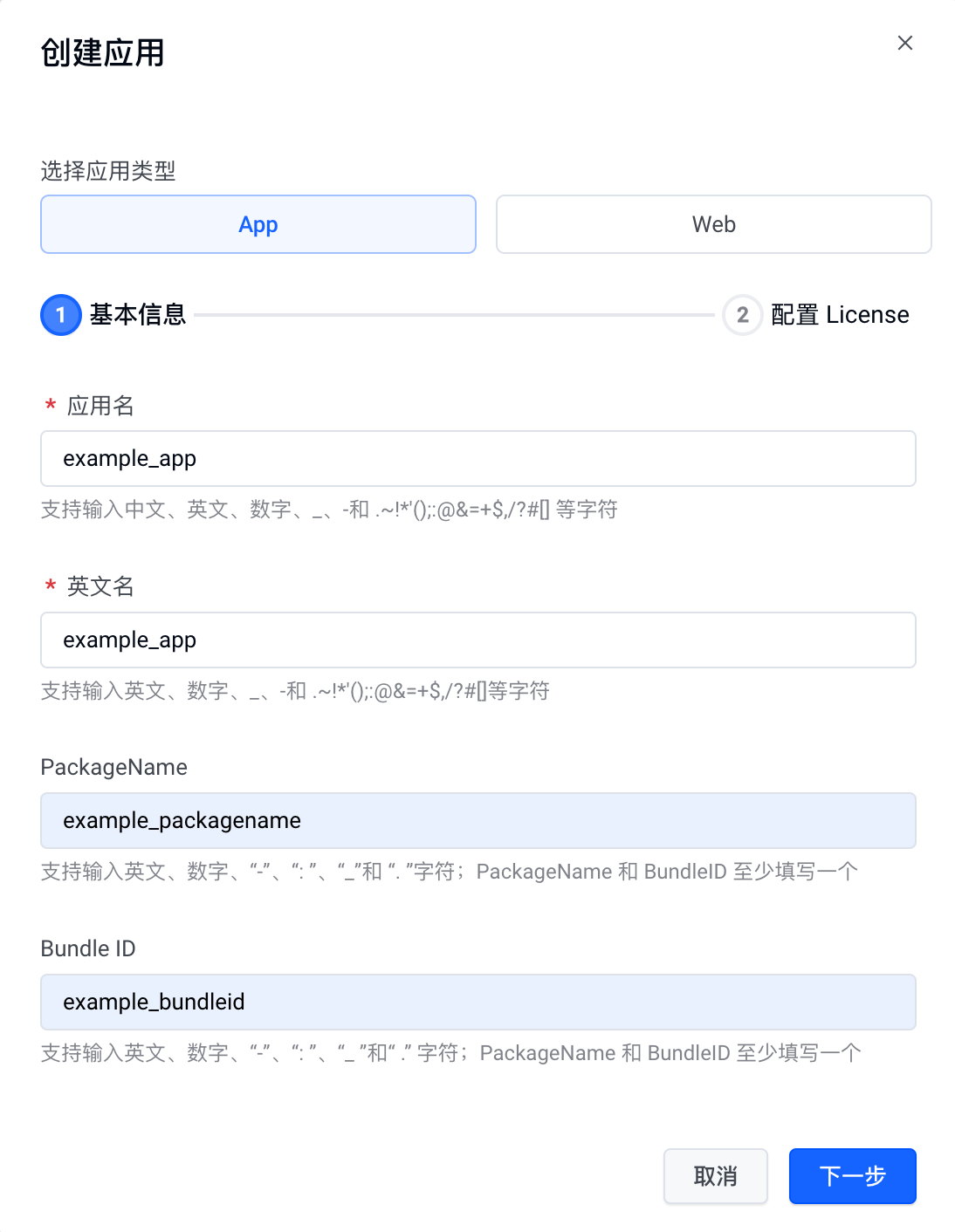
单击下一步,配置 License,单击确认返回应用列表。
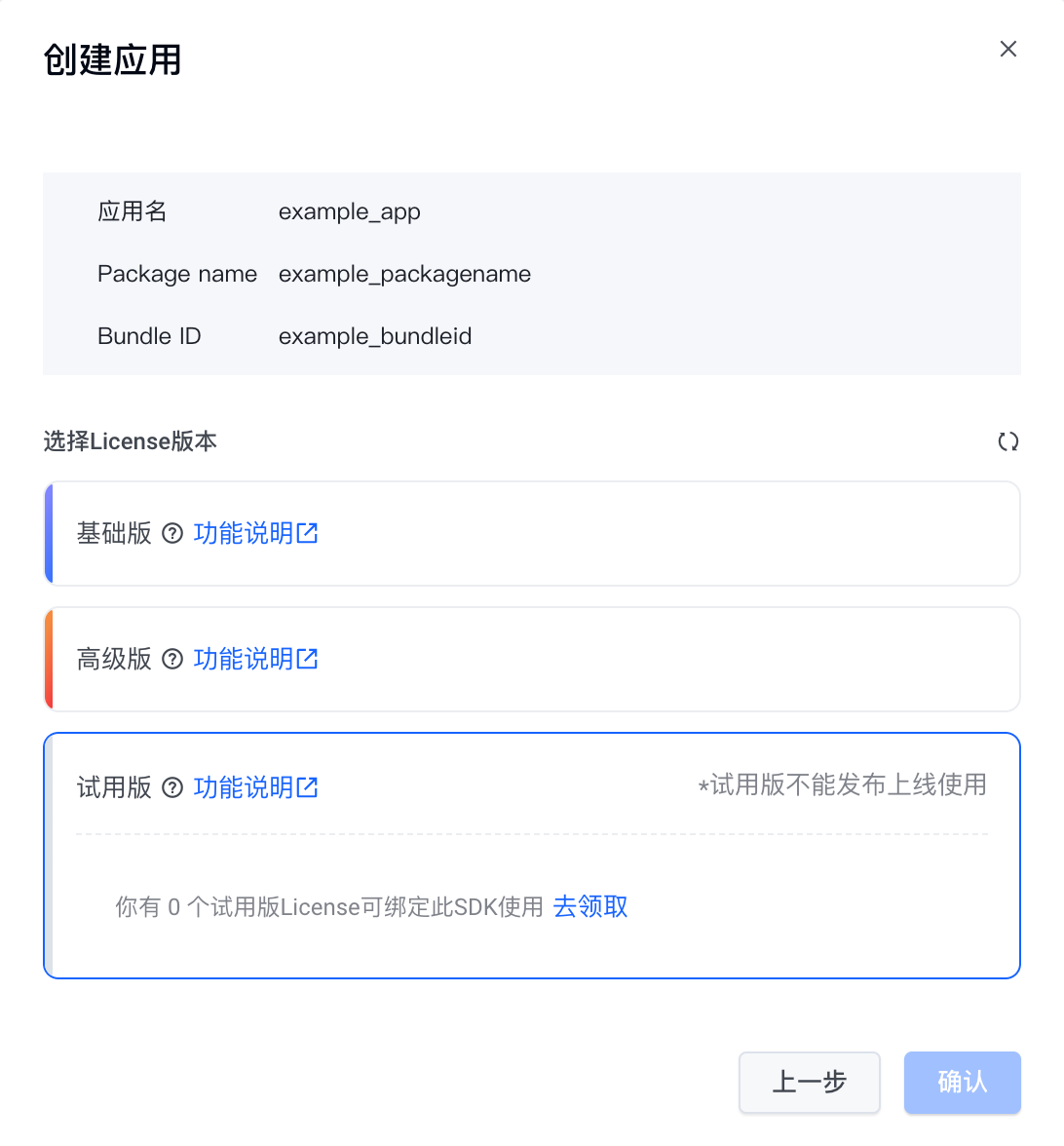
在应用列表,记录 App ID ,将新建应用的 SDK License 下载到本地。
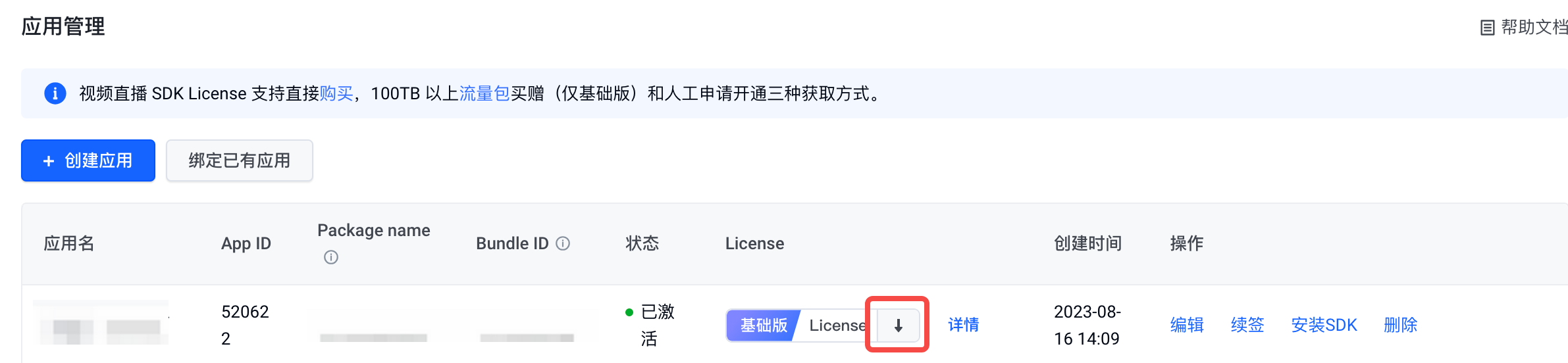
获取实时音视频 AppID 和 AppKey 信息
说明
如果您没有互动直播的体验需求,请跳过此操作。
- 登录实时音视频控制台。
- 左侧导航栏选择应用管理,单击创建应用,在弹出的对话框中填写应用名称选择默认项目,单击确定,返回应用列表。
- 在应用列表记录实时音视频应用的 AppID 和 AppKey。

跑通 Demo
本章节介绍从下载 Demo 到编译 Demo 的详细操作步骤。
下载 Demo 源码
- 从GitHub地址下载 Demo 源码。
- Demo文件目录结构说明。
Android/VeLiveQuickStartDemo/app/src/main/java/com/ttsdk/quickstart ├── app /// App Demo 入口页面 ├── features /// 功能入口 │ ├── basic /// 基础功能入口 │ │ ├── PullStreamActivity.java /// 基础拉流能力 │ │ └── PushCameraActivity.java /// 摄像头采集基础推流能力 │ ├── advanced /// 高级功能入口 │ │ ├── PullRTMActivity.java /// RTM 拉流 │ │ ├── PushAutoBitrateActivity.java /// 码率自适应 │ │ ├── PushBeautyActivity.java /// 美颜 │ │ ├── PushCustomActivity.java /// 自采集推流 │ │ ├── PushH265CodecActivity.java /// 265 硬编码推流 │ │ ├── PictureInPictureActivity.java /// 画中画 | | └── PushRTMActivity.java /// RTM 推流 │ └── interact /// 互动直播 │ ├── link /// 主播和观众连麦 │ ├── manager /// 互动直播交互管理 │ └── pk /// 主播和主播PK └── helper /// 一些工具类,包含 SDK 初始化和自采集
配置 SDK License
- 修改使用下载到本地的 SDK License 文件名称为
ttsdk.lic。 - 使用修改好名称的 SDK License 文件替换
Android/VeLiveQuickStartDemo/app/src/main/assets/目录下的ttsdk.lic文件。
更新 Gradle 配置
- 使用 Android Studio 打开 Demo,进入
Android/VeLiveQuickStartDemo目录。 - 在顶部菜单栏中,单击 Sync Project with Gradle Files 按钮,更新 Gradle 配置。
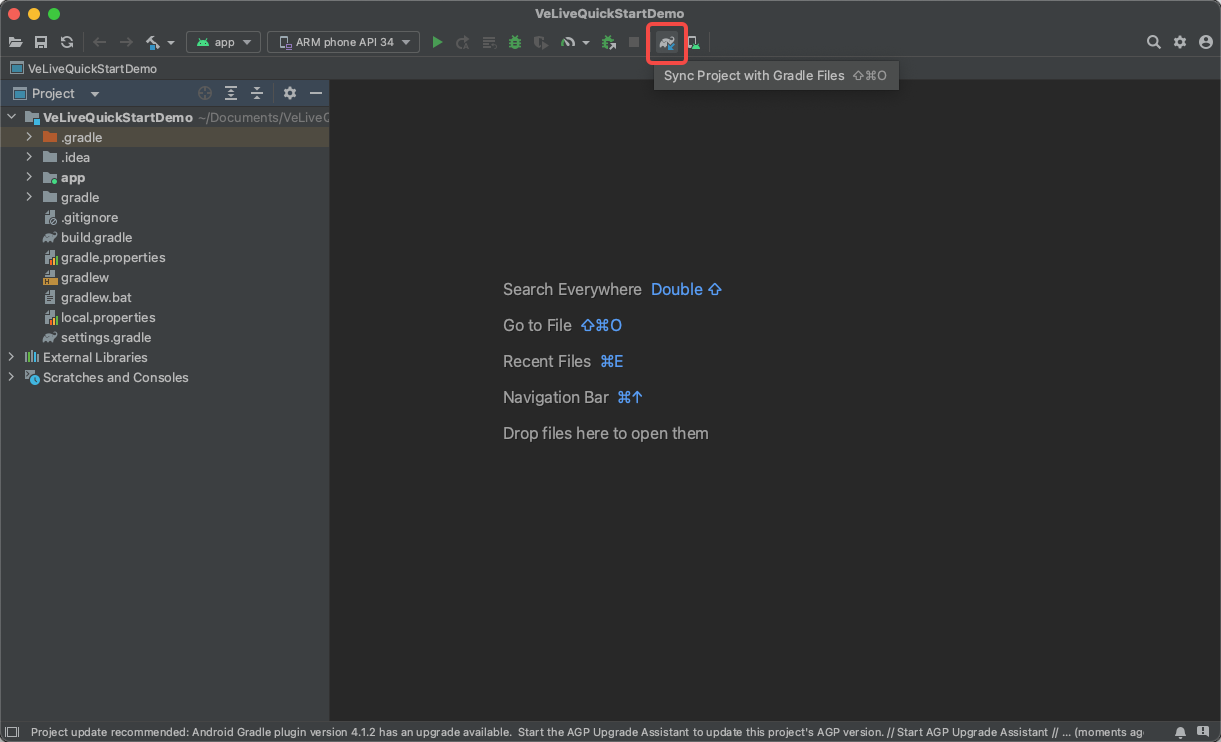
配置推流/拉流能力
打开
VeLiveQuickStartDemo/app/src/main/java/com.ttsdk.quickstart/helper/VeLiveSDKHelper.java文件。设置视频直播的 APP ID、推流地址、License 文件名称、域名空间、推拉流域名、应用名称。
// App ID,在视频直播控制台应用管理页面获取 https://console.volcengine.com/live/main/sdk public static String TTSDK_APP_ID = "536110"; // License 名称,如果您替换了 License 文件,需同步修改此处文件名称。如果做 SDK 快速验证,可直接替换原 License 文件(ttsdk.lic)内容 public static String TTSDK_LICENSE_NAME = "ttsdk.lic"; // 配置 API 访问密钥,在访问控制页面获取您账号的 API 访问密钥 https://console.volcengine.com/iam/keymanage/ public static String ACCESS_KEY_ID = ""; public static String SECRET_ACCESS_KEY = ""; // 配置您推拉流域名所属的域名空间,您可以在域名管理页面查看域名及所属域名空间信息,此处域名空间示例为 push.example.com public static String LIVE_VHOST = "push.example.com"; /* * 推拉流地址组成示例 https://{推流域名或拉流域名}/{AppName}/{StreamName}.flv * 配置推流地址中使用的 AppName,支持由大小写字母、数字、下划线、短横线组成,最大长度 30 个字符,此处示例为 live */ public static String LIVE_APP_NAME = "live"; // 配置推流域名,,在视频直播控制台>域名管理页面获取,https://console.volcengine.com/live/main/domain/list public static String LIVE_PUSH_DOMAIN = "push.example.com"; // 配置拉流域名,在视频直播控制台>域名管理页面获取,https://console.volcengine.com/live/main/domain/list public static String LIVE_PULL_DOMAIN = "pull.example.com";
配置连麦/PK能力
打开
VeLiveQuickStartDemo/app/src/main/java/com.ttsdk.quickstart/helper/VeLiveSDKHelper.java文件。设置的互动直播场景时实时音视频的 AppID 和 AppKey 信息。
// 互动直播 AppID,https://console.volcengine.com/rtc/listRTC public static String RTC_APPID = ""; // 互动直播 AppKey https://console.volcengine.com/rtc/listRTC public static String RTC_APPKEY = "";
配置应用包名(PackageName)
- 打开
VeLiveQuickStartDemo/app/build.gradle文件。 - 修改
application为创建视频直播应用时填写的packagename。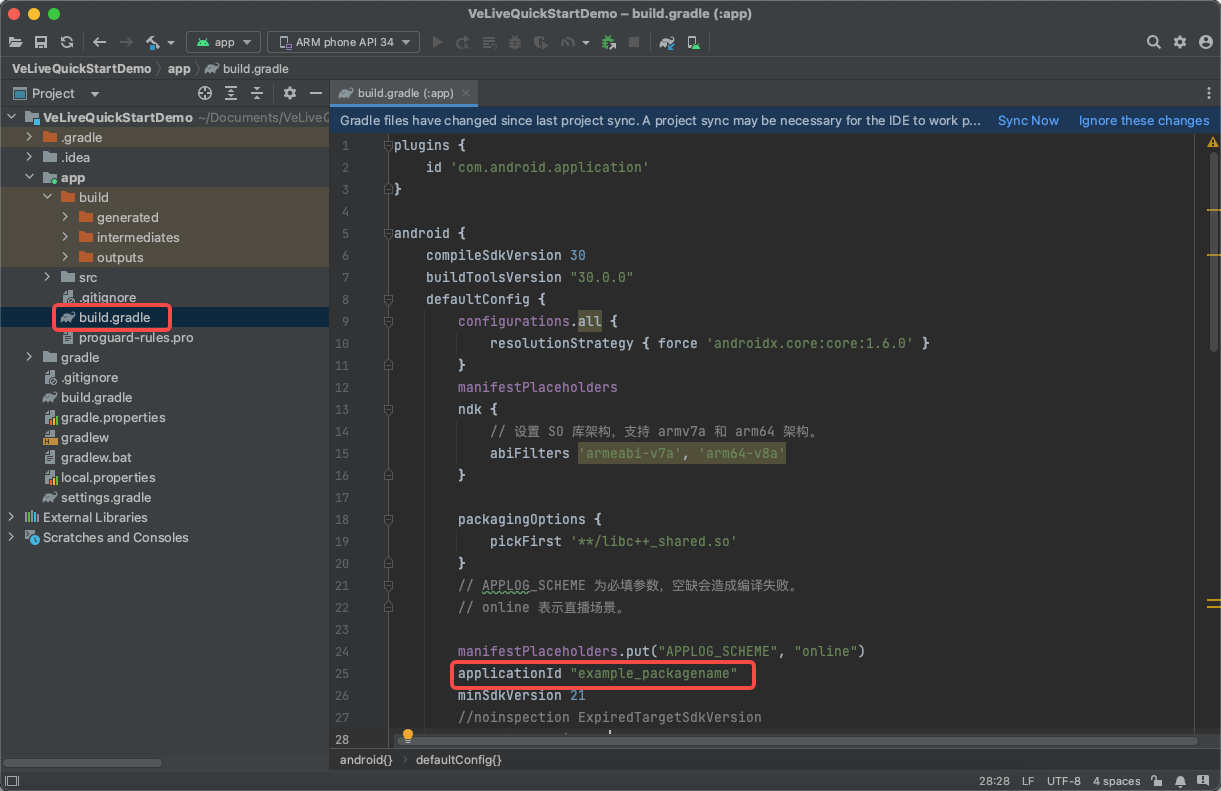
编译 Demo App
使用 Android 真机连接计算机。
在 Android Studio 中选择连接的 Android 真机,单击 Run。
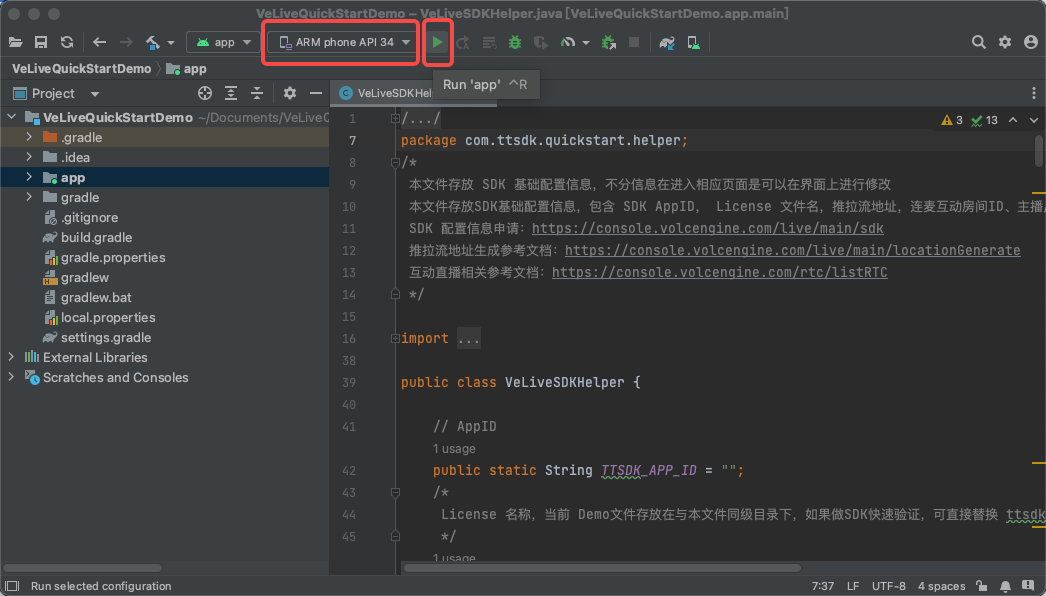
待编译完成后,将会在连接计算机的 Android 真机上安装并运行视频直播 Demo App。